Excel: Jak vypnout automatické dokončování
Obecně platí, že když napíšete hodnotu do seznamu listu, automaticky se dokončí, když zadáte první znak, pokud je stejný jako první znak řetězce, který jste zadali výše, jak ukazuje snímek obrazovky níže. Někdy je nepříjemné, když chcete zadat pouze jeden znak, například L, a stisknutím klávesy Enter přejděte na další buňku, automaticky se dokončí s výše uvedenou duplicitní hodnotou. Zde je možnost v Excelu, která může zastavit automatické dokončení.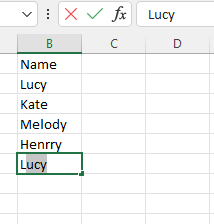
Vypněte automatické dokončování
Povolte sešit, u kterého chcete automatické dokončování vypnout, a klikněte Soubor > možnosti.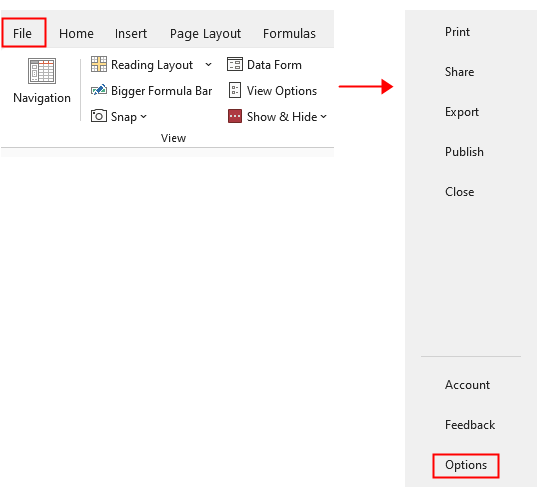
v Možnosti aplikace Excel okno, klepněte na tlačítko pokročilý v levém podokně, pak přejděte na Editace možnosti sekce v pravé části a zrušte zaškrtnutí Povolit automatické dokončování pro hodnoty buněk zaškrtávací políčko. Klepněte na OK.
Nyní bylo au complete vypnuto. Pokud jej chcete zapnout, opakujte výše uvedené kroky a zaškrtněte Povolit automatické dokončování pro hodnoty buněk zaškrtávací políčko zpět.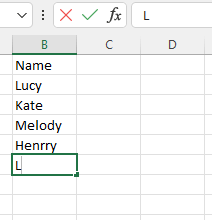
Jak opravit/uzamknout barvu pozadí v listu
Někdy, když sdílíte list za účelem úpravy s ostatními, možná budete chtít uzamknout barvu pozadí v řadě buněk a zabránit jejich změně.
Jak zmenšit velikost souboru Excel?
Někdy může otevření nebo uložení trvat několik minut, pokud je soubor aplikace Excel příliš velký. Chcete-li tento problém vyřešit, zde v tomto tutoriálu vám řekne, jak zmenšit velikost souboru Excel odstraněním obsahu nebo formátů, které jsou nepotřebné nebo nikdy nepoužívané.
Excel: Jak vytvořit nebo vložit záložku
Představovali jste si někdy, že vytvoříte nebo vložíte záložku pro rychlý přechod na konkrétní rozsah dat, když je v listu nebo sešitu mnoho dat?
Jak použít stínování na liché nebo sudé (alternativní) řádky / sloupce v aplikaci Excel?
Při navrhování listu má mnoho lidí tendenci používat stínování na liché nebo sudé (alternativní) řádky nebo sloupce, aby byl list vizuálnější. Tento článek vám ukáže dvě metody, jak použít stínování na liché nebo sudé řádky / sloupce v aplikaci Excel.
Nejlepší kancelářské nástroje produktivity
Kutools pro Excel řeší většinu vašich problémů a zvyšuje vaši produktivitu o 80%
- Super Formula Bar (snadno upravit více řádků textu a vzorce); Rozložení pro čtení (snadno číst a upravovat velké množství buněk); Vložit do filtrovaného rozsahu...
- Sloučit buňky / řádky / sloupce a uchovávání údajů; Rozdělit obsah buněk; Zkombinujte duplicitní řádky a součet / průměr... Zabraňte duplicitním buňkám; Porovnat rozsahy...
- Vyberte možnost Duplikovat nebo Jedinečný Řádky; Vyberte prázdné řádky (všechny buňky jsou prázdné); Super hledání a fuzzy hledání v mnoha sešitech; Náhodný výběr ...
- Přesná kopie Více buněk beze změny odkazu na vzorec; Automaticky vytvářet reference do více listů; Vložte odrážky, Zaškrtávací políčka a další ...
- Oblíbené a rychlé vkládání vzorců„Rozsahy, grafy a obrázky; Šifrovat buňky s heslem; Vytvořte seznam adresátů a posílat e-maily ...
- Extrahujte text, Přidat text, Odebrat podle pozice, Odebrat mezeru; Vytváření a tisk mezisoučtů stránkování; Převod mezi obsahem buněk a komentáři...
- Super filtr (uložit a použít schémata filtrů na jiné listy); Rozšířené řazení podle měsíce / týdne / dne, frekvence a dalších; Speciální filtr tučnou kurzívou ...
- Kombinujte sešity a pracovní listy; Sloučit tabulky na základě klíčových sloupců; Rozdělte data do více listů; Dávkový převod xls, xlsx a PDF...
- Seskupování kontingenčních tabulek podle číslo týdne, den v týdnu a další ... Zobrazit odemčené, zamčené buňky různými barvami; Zvýrazněte buňky, které mají vzorec / název...

- Povolte úpravy a čtení na kartách ve Wordu, Excelu, PowerPointu, Publisher, Access, Visio a Project.
- Otevřete a vytvořte více dokumentů na nových kartách ve stejném okně, nikoli v nových oknech.
- Zvyšuje vaši produktivitu o 50%a snižuje stovky kliknutí myší každý den!
